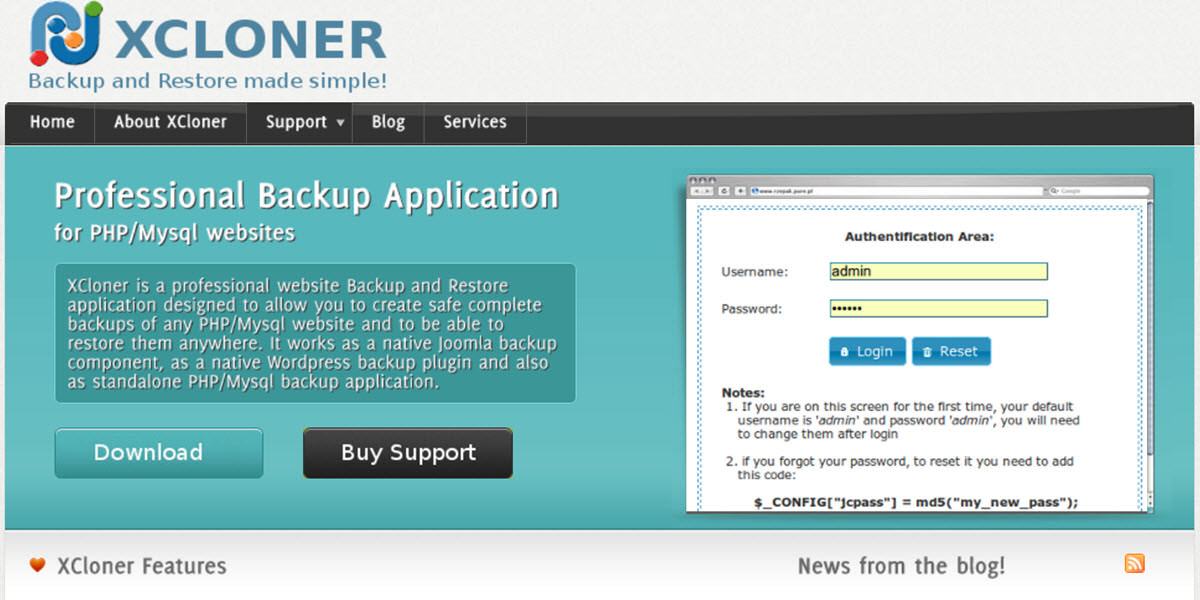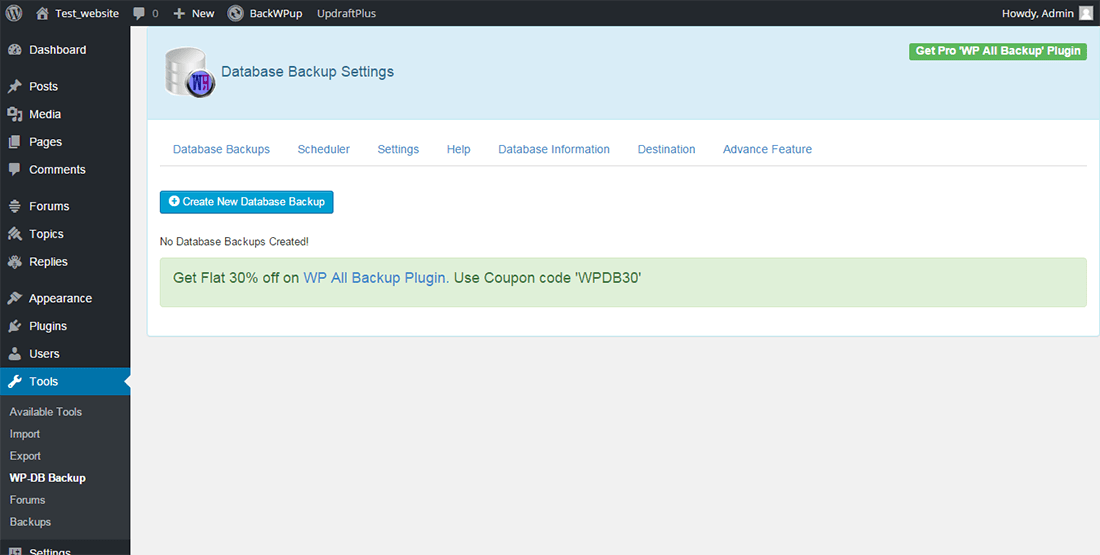Crear un backup en WordPress puede significar salvar gran parte de tu trabajo en esta plataforma, en este curso WordPress te mostramos los diferentes motivos por los cuales necesitarás una copia de seguridad. Crear una no es complicado requiere pocos pasos y dado que este es un curso de aprendizaje intermedio vamos a enseñar cómo hacerlo a través de de plugins.
La relevancia del backup en WordPress
- ¿A cada cuánto tiempo se debe hacer una copia de seguridad? Depende de cuánto tiempo le dediques a tu blog,en general se recomienda una copia a cada mes o cada trimestre.
- ¿Puedo utilizar este método para el respaldo de otros datos? Desde luego que sí, es más es una práctica que debes realizar siempre.
- ¿Cuántas copias de seguridad se deben realizar? La mayoría de editores realiza solo una, en general está bien pero qué pasaría si esa copia se daña y no puedes generar otra. Para evitar cualquier tipo de inconvenientes te recomendamos generar dos en cada ocasión.
- Mis copias de seguridad pesan demasiado ¿Qué debo hacer? Es normal cuando tienes un blog con muchas entradas y configuraciones. Lo recomendable en este caso es que cuando estés por crear un backup en WordPress no marques tablas como plugins anti spam que de forma general añaden mucha información.
- ¿Se puede realizar esta operación automáticamente? Claro que sí, en realidad, en las siguientes propuestas tienes opciones ideales para que a cada cierto tiempo se descargue la copia de seguridad y sea enviado a tu correo electrónico.
Qué contiene una copia de seguridad
Para realizar un backup completo en WordPress debes tener en cuenta dos partes: la Base de datos y Archivos, con estos dos complementos conseguirás lo esencial para restaurar tu blog en caso de ser atacado. En general un sitio web en WordPress.org contiene: núcleo de instalación de WordPress, temas, plugins, archivos de imágenes, scripts en PHP, páginas estáticas y otros tipos de códigos.
En una copia de seguridad se descargan parte de ellos más no todos, el otro porcentaje necesita ser guardada en una base de datos. En algunas ocasiones el servicio de hosting incluye la creación completa de respaldo pero de no ser así debes hacerlo tú mismo.
Plugins para crear un backup en WordPress
Xcloner
Es uno de los plugins más utilizados para crear copias de seguridad en WordPress, ofrece la capacidad para trabajar en PHP y MySQL. Para trabajar adecuadamente utiliza códigos compatibles con cualquier plataforma, esta es una ventaja dado que conseguirás seguridad de que podrás abrir una copia de seguridad en varios formatos.
Funciona creando un backup de cualquier web con formato LAMP. Es así como es capaz de clonar y ayudar a restaurar una programación perdida del paquete inicial. Si tu blog es atacado Xcloner lo recupera al instante.
Backup WordPress
Desde el mismo WordPress puedes realizar una copia, puedes guardar tu base de datos y todos los archivos que hayas acumulado. Es extremadamente sencillo de utilizar dado que no tienes que configurar nada, funciona bien para servicios de hostings compartidos dado que ocupa poco espacio. Envía cada copia de seguridad a tu correo personal y por tanto siempre conseguirás un respaldo online.
Complete Central Backup
Es uno de los plugins más inmediatos para crear una copia de seguridad en segundos. El archivo que recibes en tu correo electrónico incluye la base de datos. Solo un detalle es un tanto pesado pero la verdad es que funciona muy bien como medida de emergencia.
WordPress Backuo to Dropbox
Dos en uno, no solamente creas una copia de seguridad de tu WordPress, sino al mismo tiempo la subes en automático a la nube de Dropbox.
Conclusión
Existen otras maneras para crear un backup en WordPress pero estos plugins te ahorran varios pasos y lo mejor es que te entregan el archivo en tu correo personal. Si tu blog es rentable y tiene un tráfico en crecimiento constante no te tomes estas recomendaciones a la ligera. Incluso si tienes a tu disposición de recursos económicos puedes comprar la versión Premium de alguno de estos plugins y mantener una copiar de seguridad guarda en cada momento.